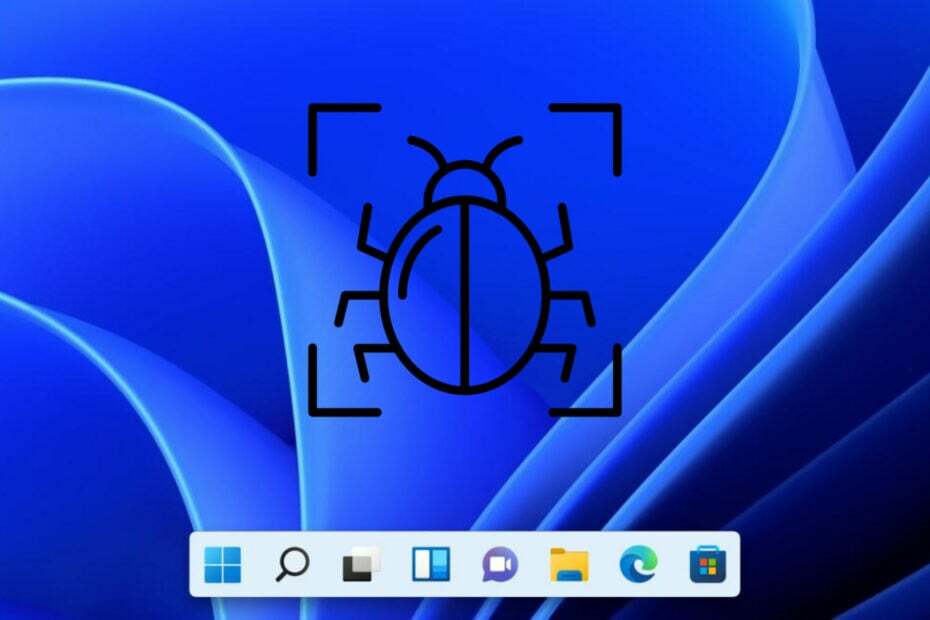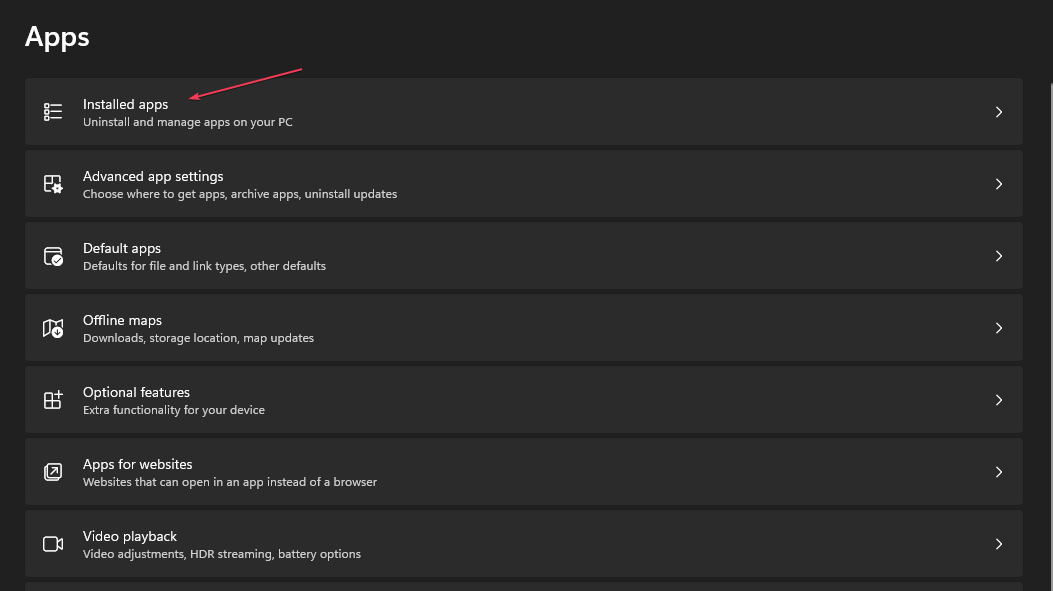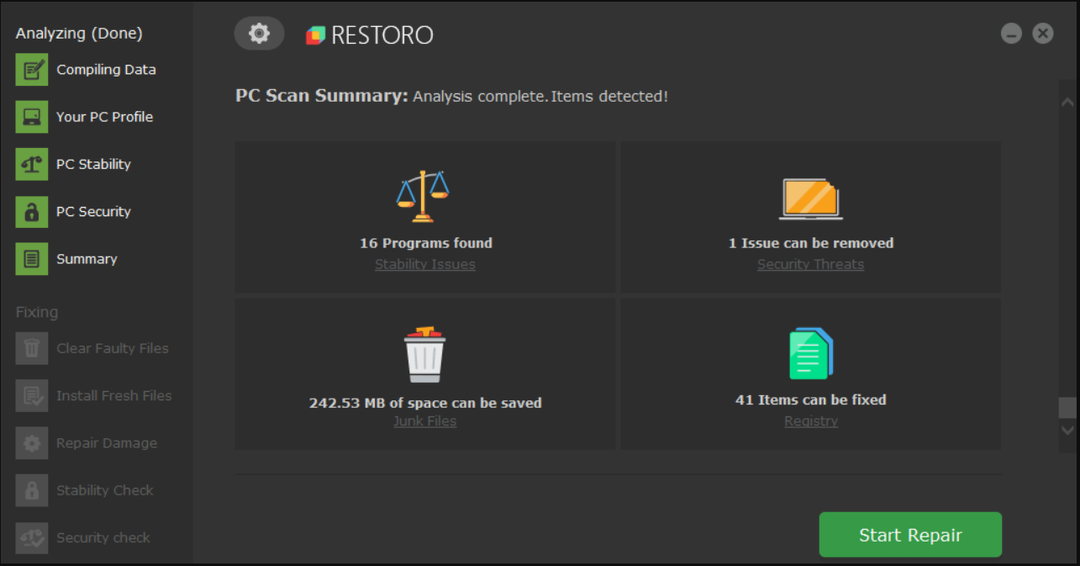Rahatsız Etmeyin modu, özellikle başka işlerle meşgul olduklarında tüm bildirimlerle uğraşmaktan hoşlanmayan diğer kullanıcılar için gerçekten iyi bir şey. Ancak birçok iPhone kullanıcısı, son zamanlarda iPhone'larında Rahatsız Etmeyin modunu kapatamadıkları bir sorunla karşılaşıyor.
Bu konuyu derinlemesine inceledikten ve araştırdıktan sonra, aşağıdaki makalede kullanıcının bu sorunu kolayca çözmesine yardımcı olacak bir dizi sorun giderme fikri derledik.
İçindekiler
Düzeltme 1 - Rahatsız Etmeyin Modunu Manuel Olarak Kapatın
Adım 1: Başlatın Kontrol Merkezi Ekranı sağ üst taraftan aşağı kaydırarak iPhone'unuzdaki ekran.
2. Adım: Kontrol Merkezi ekranını gördükten sonra, Odak seçenek ve tek bir dokunuş yap üstünde.

REKLAMCILIK
3. Adım: üzerine dokunun YapmakRahatsız etmeyin aşağıdaki ekran görüntüsünde gösterildiği gibi devre dışı bırakmak için.
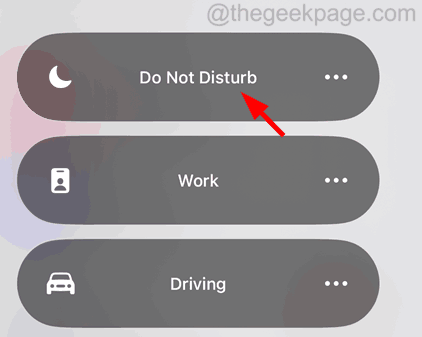
Düzeltme 2 – Rahatsız Etmeyin Modunda Oluşturulan Tüm Programları Silin
Adım 1: Şuraya doğru ilerleyin: Ayarlar her şeyden önce iPhone'daki uygulama.
Adım 2: Ayarlar uygulamasını açtıktan sonra şuraya gidin: Odak seçenek.
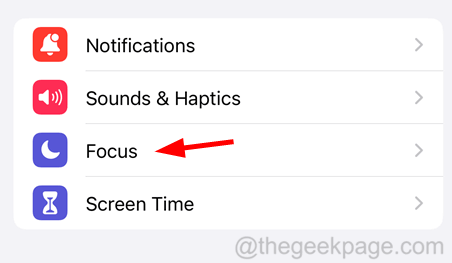
3. Adım: Şimdi seçin YapamazRahatsız etmek Aşağıda gösterildiği gibi üstteki seçenek.
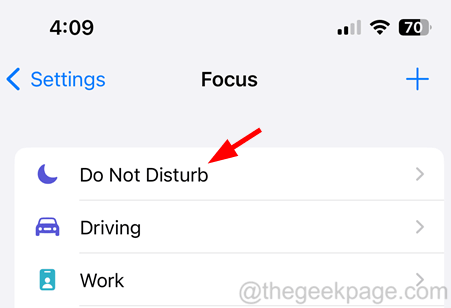
Adım 4: Aşağı kaydırarak AyarlamakBir program bölümünü seçin ve takvim Rahatsız Etmeyin modu için daha önce oluşturulmuş olan.
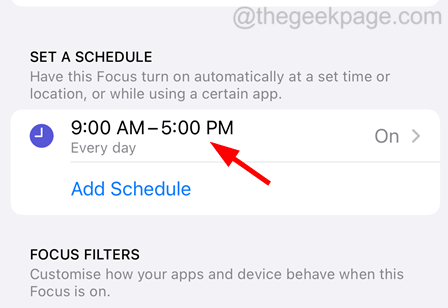
Adım 5: Daha sonra, üzerine dokunun. Takvimi Sil seçenek.
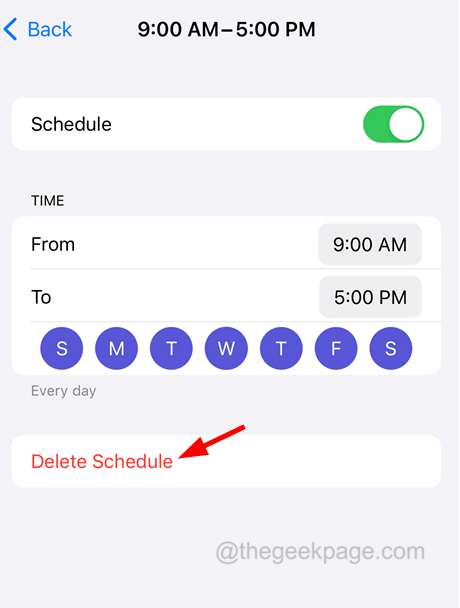
REKLAMCILIK
Adım 6: Devam etmek için üzerine tıklamanız gerekir. Takvimi Sil aşağıda gösterildiği gibi açılır ekranda.
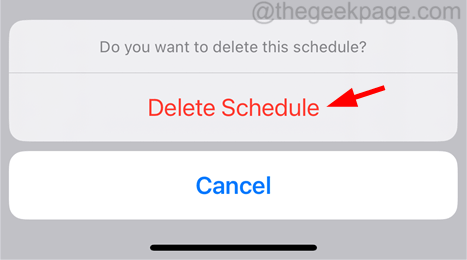
Bu, Rahatsız Etmeyin için oluşturulan herhangi bir programı silecek ve programa göre Rahatsız Etmeyin'in otomatik olarak etkinleştirilmesini önleyecektir.
Düzeltme 3 – Tüm Ayarları Sıfırla
Yukarıdaki yöntemleri denememe rağmen sorun çözülmediyse iPhone'da bazı ayarlarda oynamalar yapılmış olmalı ki bu soruna neden olmuş olabilir. Bu, gerçekleştirerek iPhone ayarlarını sıfırlayarak kolayca çözülebilir. Bütün ayarları sıfırla iPhone'unuzda.
Ek İpuçları
- iPhone'u yeniden başlatın – Çoğu zaman, iPhone içinde çakışan herhangi bir hata varsa, bu tür sorunlar yaratabilir. Bu nedenle, iPhone'unuzdaki tüm bu hataları ortadan kaldırmak ve bu sorunu çözmek için iPhone'unuzu bir kez yeniden başlatın.
- iPhone'u güncelleyin – Bu tür bir sorun, kullanıcı Apple tarafından yayınlanan son güncellemeyi yüklememişse ortaya çıkar. Bu güncelleme hata düzeltmeleri, geliştirme özellikleri vb. içerebilir. ve yüklü olmadığı için iPhone'unuz eksik olabilir. Bu nedenle, genel bir uygulama olarak iPhone yazılımınızı güncel tutmanızı öneririz.